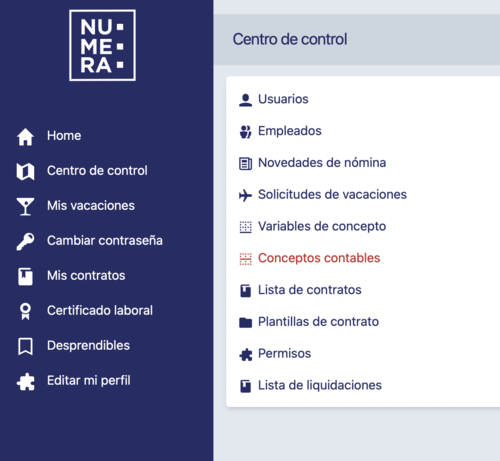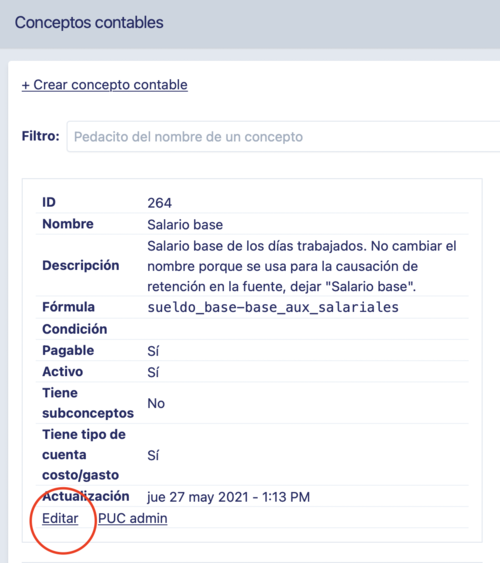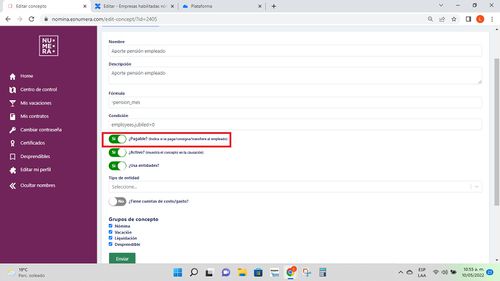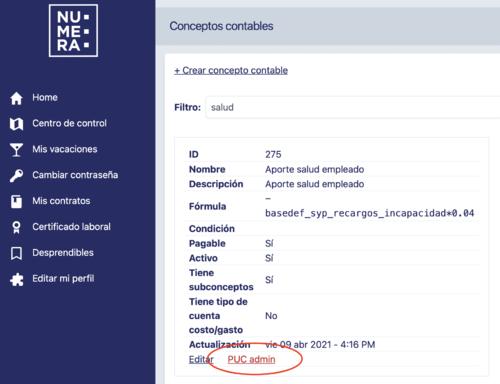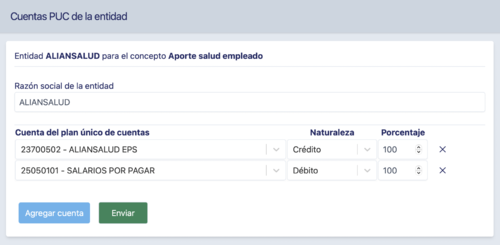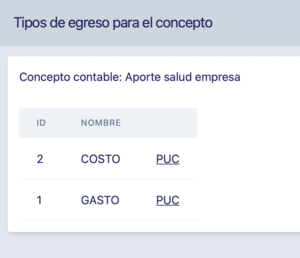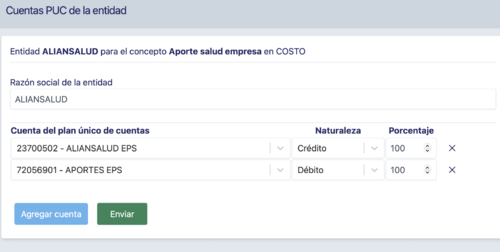Difference between revisions of "Conceptos contables de nómina"
| (6 intermediate revisions by 2 users not shown) | |||
| Line 2: | Line 2: | ||
Los conceptos contables son todos los conceptos que se calculan en una nómina y que tiene atadas las cuentas contables del registro. | Los conceptos contables son todos los conceptos que se calculan en una nómina y que tiene atadas las cuentas contables del registro. | ||
| + | |||
| + | ==Editar conceptos contables== | ||
| + | |||
| + | Ingrese a los conceptos contables de nómina | ||
| + | |||
| + | [[File:Click en conceptos contables nomina.png|500px]] | ||
| + | |||
| + | |||
| + | Busque el concepto y dé click en editar conceptos. | ||
| + | |||
| + | [[File:Click en editar conceptos contables de nomina.png|500px]] | ||
| + | |||
| + | |||
| + | Seleccione "pagable" Indicando si o no y de click en "Enviar" | ||
| + | |||
| + | [[File:Concepto contable.jpg|500px]] | ||
==Editar cuentas contables en un concepto de nómina== | ==Editar cuentas contables en un concepto de nómina== | ||
| Line 14: | Line 30: | ||
Indique las cuentas contables que aplican al concepto. | Indique las cuentas contables que aplican al concepto. | ||
| − | Si el concepto es de entidad de aportes, le aparecerá cada entidad para seleccionar las cuentas. Por ejemplo entidad de Aporte salud empleado | + | Si el concepto es de entidad de aportes, le aparecerá cada entidad para seleccionar las cuentas. Por ejemplo entidad de Aporte salud empleado. |
| + | |||
| + | Es clave que en este punto seleccione el tercero que desea que quede en el registro contable, ya sea el empleado o la entidad de seguridad social. | ||
[[File:Ejemplo contabilización concepto sin tipo de gasto.png|500px]] | [[File:Ejemplo contabilización concepto sin tipo de gasto.png|500px]] | ||
| − | |||
| − | |||
| Line 24: | Line 40: | ||
[[File:Seleccionar tipo de egreso en concepto contable.png|300px]] | [[File:Seleccionar tipo de egreso en concepto contable.png|300px]] | ||
| + | |||
| + | Agregue las cuentas, puede incluso separarlas por proporcionalidad. Puede agregar tantas cuentas como requiera desde el botón "agregar cuenta". Cada concepto debe tener por lo menos 100% crédito y 100% débito | ||
[[File:Ejemplo contabilización concepto con tipo de gasto de costo.png|500px]] | [[File:Ejemplo contabilización concepto con tipo de gasto de costo.png|500px]] | ||
| + | |||
| + | |||
| + | Finalice con click en "Enviar" | ||
Latest revision as of 18:33, 29 November 2022
Conceptos contables de nómina
Los conceptos contables son todos los conceptos que se calculan en una nómina y que tiene atadas las cuentas contables del registro.
Editar conceptos contables
Ingrese a los conceptos contables de nómina
Busque el concepto y dé click en editar conceptos.
Seleccione "pagable" Indicando si o no y de click en "Enviar"
Editar cuentas contables en un concepto de nómina
Si desea cambiar la cuenta contable de un concepto ingrese a conceptos contables desde el centro de control
Filtre el concepto que sea editar (por ejemplo salud, pensión) y seleccione PUC Admin para editar las cuentas
Indique las cuentas contables que aplican al concepto. Si el concepto es de entidad de aportes, le aparecerá cada entidad para seleccionar las cuentas. Por ejemplo entidad de Aporte salud empleado.
Es clave que en este punto seleccione el tercero que desea que quede en el registro contable, ya sea el empleado o la entidad de seguridad social.
Si el concepto maneja Tipo de gasto en el que se contabiliza (Gasto/costo) puede seleccionar las cuentas para gasto y costo, por ejemplo entidad de Aporte salud empresa:
Agregue las cuentas, puede incluso separarlas por proporcionalidad. Puede agregar tantas cuentas como requiera desde el botón "agregar cuenta". Cada concepto debe tener por lo menos 100% crédito y 100% débito
Finalice con click en "Enviar"